Deploy ứng dụng Machine learning lên Web server. Phần 2: Tạo Web server, MySQL với Google Cloud Platform
Bài đăng này đã không được cập nhật trong 7 năm
Tại sao lại là Google Cloud Platform
Đơn giản là vì Google Cloud Platform cho miễn phí 300$ sử dụng trong vòng 1 năm.
Nếu các bạn dư giả thì có thể thuê 1 server riêng với cấu hình khủng để chạy  .
.
Việc đăng ký cần có thẻ Visa/Master Card nhé.
Create instance
Việc tạo instance cũng khá đơn giản.
-
Vào console.cloud.google.com tạo 1 Project bất kì.
-
Bào Compute Engine -> VM instances.
-
Bấm Create instance để tạo instance
-
Đối với mình thì mình chọn cấu hình như sau:
- Name: MyVM
- Region: chọn us-central1 (Iowa) cho rẻ.
- 2 Cores với 2GB RAM (đối với mình thì nhu cầu vậy là đủ không cần hơn
 ).
). - CPU platform: Intel Skylake or later
- GPUs: Nếu có nhu cầu chạy mô hình khủng thì chọn nhưng giá khá là chát.
- Boot disk: Ubuntu 18.04 LTS, 10GB SSD mới nhất mà chiến thôi.
- Tích chọn Allow HTTP traffic, Allow HTTPS traffic Tiếp theo bấm Create và đợi 1 lát google tạo cho bạn 1 instance mới.
-
Thêm SSH Keys
- Oke sau khi tạo xong để dễ quản lý thì mình dùng 1 ứng dụng khác cho dễ upload file là WinSCP nên cần nhập SSH Keys. Cách thêm như sau:
- Bấm vào tên instance vừa tạo như của mình là: MyVM -> Edit -> SSH Keys -> Add item -> Paste SSH Key vô -> Save
- Dùng WinSCP đăng nhập thử xem được hay chưa.
Create MySQL Server
Các bạn có thể install mysql luôn trên instance vừa tạo tuy nhiên thì Google không mở được port khác ngoài 2 port là 80 và 443 nên mình tạo MySQL trên SQL của Google Cloud cho tiện quản lý. Việc tạo Mysql cũng tương tự như việc tạo instance thôi:
-
SQL -> Create instance -> Next (mặc định là MySQL nên next luôn nếu bạn muốn dùng PostgreSQL thì tích chọn rồi hãy bấm).
-
Tiếp theo thì mình chọn MySQL Second Generation và đặt cấu hình như sau:
- Instance ID: MySQL-Server
- Root password: password
- Region: us-central1 (nên đặt cùng region với instance tạo ở trên)
-> Create đợi 1 lúc Google sẽ tạo cho bạn 1 instance MySQL của bạn.
Ngoài ra thì bạn cũng có thể chọn 1 số option như version MySQL 5.6, dung lượng ổ cứng, CPU, RAM ở phần Show configuration options
-
Connections: ể kết nối tới MySQL server thì bạn cần thêm địa chỉ ip của mình và instance vừa tạo
- Lấy public IP của mạng: www.checkip.org
- Instance: Compute Engine -> VM instances, bạn sẽ thấy External IP của instance vừa mới tạo
Tiếp theo vào instance MySQL vừa mới tạo chọn
Connections -> tích chọn Pulicb IP -> Add network -> Paste public IP vừa lấy về vào mục Network -> Save
Install Web Server Apache2, PHP 7
Install Apache2
Đăng nhập WinSCP và sử dụng PuTTY chạy những lệnh sau:
sudo apt update
sudo apt install apache2
sudo ufw allow in "Apache Full"
Vào chrome check đã được hay chưa: External_IP. Nếu hiện như hình sau là oke rồi 
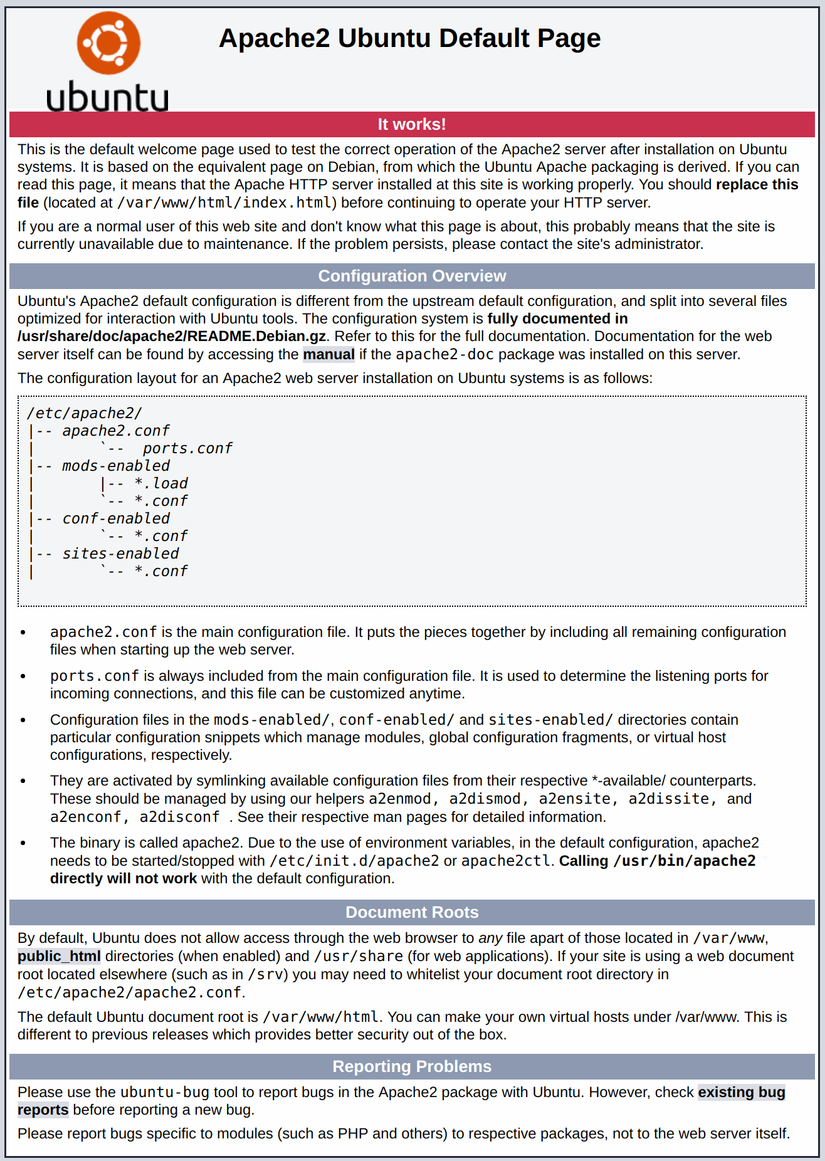
Install curl
sudo apt install curl
Install PHP7
sudo apt install php libapache2-mod-php php-mysql sudo apt-get install php-curl sudo a2enmod rewrite # use .htaccess Tiếp theo sudo nano /etc/apache2/mods-enabled/dir.conf Bạn sẽ thấy như sau
<IfModule mod_dir.c>
DirectoryIndex index.html index.cgi index.pl index.php index.xhtml index.htm
</IfModule>
Sửa thành
<IfModule mod_dir.c>
DirectoryIndex index.php index.html index.cgi index.pl index.xhtml index.htm
</IfModule>
CTRL+X -> Y -> Enter
sudo systemctl restart apache2
sudo chmod 777 /var/www/html
Done! 
Nguồn: Digitalocean
All rights reserved